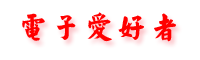病毒防火墙自动升级全攻略
在黑客、网络病毒泛滥的今天,每一个上网且稍有网络知识的朋友,都知道为自己的系统安装一个病毒和网络防火墙,用以阻挡黑客、网络病毒的破坏。但是并不是安装了这些病毒和网络防火墙就可以高枕无忧,不说防火墙是否也有漏洞,就是每天成百上千的病毒变种,也足以让安装了防火墙的系统崩溃。
针对网络病毒变化繁多的情况,所有的病毒查杀公司都为其产品提供了在线升级的服务。用户必须经常更新该防火墙的病毒库,才能查杀最新的病毒。
每次都要亲自升级防火墙病毒库,未免有些麻烦,并且自己也不可能知道防火墙是否有该更新的内容了。要是能让防火墙自动检测网络上可更新的病毒数据,并能自动更新就好了。这里就以当前使用最多的诺顿网络安全特警、KV、瑞星和McAfeeVirus为例,来简单说明一下如何设置,使防火墙可以自动升级。
一、诺顿网络安全特警升级法
网络安全特警自2001年推出以来,一直深受网络爱好者喜爱。作为全球最大的网络安全提供商的赛门铁克,其安全产品更新快,使用方便。除了针对网络环境,还针对系统安全提供了一种坚实的病毒防护外壳。无论从外界攻击,还是从内部突破,其防火墙性能无疑是最强的。
现在就请大家跟我一同升级一下自己的诺顿,并将其设置成自动更新。这样就不怕天天变化的病毒了。
启动诺顿安全特警的主程序界面后,点击上部中间的“LiveUpDate”按钮,在弹出的对话框中,依次点击“下一步”,直到各类更新信息更新“完成”。
接下来就是点击“选项”按钮,在弹出的下拉菜单中选择“Internet Security”菜单项,此时弹出网络防火墙的各项设置窗口,选择其内的“Live Update”选项卡,将其中的“启动自动Live Update”勾选。并按照其“建议”的设置勾选好其他选项。“确定”后就可以自动升级网络防火墙的最新病毒库数据了。
由于诺顿的网络防火墙和病毒防火墙是两个不同的系统,升级了网络防火墙并不等于升级病毒防火墙,设置自动升级病毒防火墙的方法是选点“选项”菜单的第二项“Norton Antivirus”,在弹出图3所示的Norton Antivirus选项设置窗口中,选中左边的LiveUpdate主菜单,然后再在右边的参数设置窗口中钩选“启用自动LiveUpdate”,完成后“确定”。
此时诺顿安全特警能在每次启动系统并连接网络后,自动检测诺顿服务器上的安全更新信息,一旦发现有需要更新的内容,则自动下载并应用更新的病毒库和其他内容。这样,我们就不用担心由于病毒库的老化,而不能检测和阻挡新“病毒”的入侵了。
二、江民KV,升级就这么简单
江民KV病毒防火墙系列软件是大家耳熟能详的一款著名安全软件。其除了能查杀病毒,保护系统和网络外,还可以修复系统,修复硬盘等,是一款很全面的安全工具。
江民KV2004有多种升级更新方式,我们可以从网络上,最新升级包光盘上得到更新的病毒库和网络安全修补程序包。对于利用网络自动升级更新,需要做下的简单设置:用鼠标右键单击系统托盘的“K”字符图标,在弹出的右键菜单中选择“设置”项,此时弹出“江民KV2004参数设置”窗口,点选其内的“升级”选项卡。
然后按照自己的需要,选择每月、每周或每天更新一次,选择通过局域网更新还是通过因特网更新,非常直接。如果电脑没有连接网络,那还可以通过从网络上下载升级包,另行安装的方法来升级更新最新的病毒库,十分方便。
注意:有些时候,即是已经升级了最新的病毒库,KV2004仍然提示你需要更新,而点击更新后却提示是最新的病毒库,不用更新了。其实,这是系统日期设置不正确而和KV2004形成的一种冲突。只需将系统日期设置为实时日期,即可解决此问题。
三、狮子瑞星,升级路漫漫
瑞星的大名相信很多朋友都知道吧,有不少朋友是瑞星的铁杆支持者。瑞星病毒和网络安全系统,能对系统中的每一个文件进行检测,无论是电子邮件,还是网页,也或者是内存中的隐秘区域,都被瑞星牢牢控制在检测状态下。
不过,瑞星防病毒,网络防火墙等安全产品在升级上有些麻烦。只要不是采用正版瑞星系统和网络防护产品,就不能正常升级最新的病毒库。无论在网络上进行在线升级,还是下载病毒升级包,都需要检测软件的合法性。因此,笔者建议大家采用正版的瑞星安全产品,否则由于难于更新,系统和网络安全就得不到瑞星的安全保障。
瑞星杀毒和网络防火墙软件也同江民一样可以在线自动更新,可以对更新的时间进行具体设置,这样就不用用户自己费心来考虑病毒库是否更新,是否能阻挡最新的病毒变种了。下面图5就是在瑞星主程序界面中,通过“选项”→“定时升级设置”,得到的瑞星定时自动更新设置窗口。按照自己的需要设置好后,“确定”即可应用新的升级设置。
四、McAfeeVirus,自动升级应该这么做
McAfeeVirus是一个在世界上比较有名的网络和系统安全软件,其特点是小巧,占用系统资源少,查杀病毒能力强,其实时病毒防火墙系统能阻挡所发现的所有已知病毒。鉴于此,很多朋友都使用McAfeeVirus作为病毒防火墙来使用。
McAfeeVirus在默认设置情况下是不会自动更新的,这就需要对其进行一些具体的设置,具体做法如下:
用鼠标右键单击系统托盘的McAfee图标,选择“VirusScan 控制台”菜单项,在弹出的VirusScan控制台窗口中选点,并右击“自动更新”任务项,在弹出的自动更新右键菜单时,选择“属性”菜单项,这时弹出“VirusScan 自动更新属性”设置窗口。
在设置窗口中,点击“计划”按钮(McAfee将每一个更新任务称为一个计划),弹出计划设置对话框,选择“计划”选项卡,如图7所示。我们可以设置更新周期,在一个周期内更新几次,以及具体的更新时间。比如笔者设置的是一周更新两次,星期五一次,星期日一次,每次是下午5点时(当地时间是本地系统时间)准时更新。
这样,就可以使McAfeeVirus在规定时间中自动检测McAfee服务器,自动更新最新扫描引擎。不过需要注意的是,如果更新时网络是断开的,McAfeeVirus在对系统进行扫描后会暂时中断对网络上McAfeeVirus服务器的扫描,即是在连接上网络后,其也不能自动恢复更新任务,及时进行升级更新。此时,只要用鼠标右键点击系统托盘的McAfee图标,选择“立即更新”菜单项即可。
总结:除了防病毒安全产品的自动更新外,在某些情况下,还是建议朋友们手动更新病毒库。因为针对自动更新,许多朋友设置的时间周期比较长,在安全产品厂商发生重大病毒预警并进行升级通告时,由于时间差距,防病毒和网络安全软件不能及时升级更新,也会造成不该发生的损失。(无风)